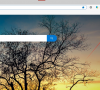新版edge新标签页自定义不了怎么办?
edge浏览器是一款十分好用的浏览器软件,但是近期也有不少的用户们在使用的过程中发现了新版edge新标签页自定义不了,那么这要怎么办?用户们可以直接的在浏览器设置中自定义起始页或者是直接的右键属性下的目标来进行操作就可以了。下面就让本站来为用户们来仔细的介绍一下edge新标签页自定义不了的问题解析吧。
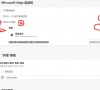
更新日期:2022-11-08
来源:纯净之家
Edge浏览器作为一个系统自带的浏览软件,很多用户不喜欢使用,想要卸载掉,但是不知道怎么彻底卸载,那么怎么卸载电脑上的Edge浏览器呢?针对这一问题,本篇带来了详细的方法介绍,操作简单,两个方法总有适合你的,一起看看吧。
Edge浏览器怎么卸载?
方法一:
1、我们点击电脑桌面左下角的微软按钮。
2、弹出的界面,我们找到microsoft edge,然后我们右击它。
3、弹出的界面,我们点击更多。
4、弹出的界面,我们点击应用设置。
5、弹出的界面,我们点击卸载就可以了。
方法二:
1、右击左下角开始,点击“windows powershell(管理员)”。
2、进入蓝色命令界面。
3、输入代码 get-appxpackage *edge*,查找edge包。
4、在edge包中找到 packagefullname,选中并复制。
5、接着输入命令 Remove-appxpackage 和 packagefullname包名,用来移除edge包。
6、按下回车后进入win10系统的microsoft edge中将其移除即可。
新版edge新标签页自定义不了怎么办?
edge浏览器是一款十分好用的浏览器软件,但是近期也有不少的用户们在使用的过程中发现了新版edge新标签页自定义不了,那么这要怎么办?用户们可以直接的在浏览器设置中自定义起始页或者是直接的右键属性下的目标来进行操作就可以了。下面就让本站来为用户们来仔细的介绍一下edge新标签页自定义不了的问题解析吧。
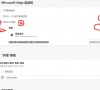
Edge浏览器如何关闭网站跟踪防护功能?
Edge浏览器如何关闭网站跟踪防护功能?有些小伙伴在使用的时候,默认开启了这个功能,在访问一些网站的时候,就会出现不能查看的问题,导致不能正常查看,不少用户都想要将这个功能关闭,可是不知道如何操作,那么我们应该如何解决呢,本期的软件教程就来和广大用户们分享详细的操作步骤吧。
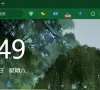
Edge浏览器怎么设置自动登录微软账号?
许多小伙伴在使用Edge浏览器浏览器的时候,为了能够使用到更多的功能,登录了微软账号,一段时间未使用就会掉线,想要设置自动登录,那么应该在软件设置里怎么操作呢,关于这个问题,今天纯净之家小编就来和大伙分享Edge浏览器自动登录微软账号的操作方法,希望本期的软件教程内容可以给更多人带来帮助解决问题。
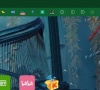
双击edge浏览器打开hao123怎么办?
edge浏览器是我们电脑自带的浏览器,不少的用户们都十分的喜欢这款浏览器,但是也有不少的用户们在双击edge浏览器后打开的是hao123,那么这要怎么办?用户们可以直接的进入到设置选项来进行操作就可以了。下面就让本站来为用户们来仔细的介绍一下edge浏览器打开就是hao123怎么解决方法吧。
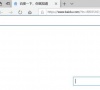
Edge浏览器怎么设置自动登录Microsoft Edge?
Edge浏览器可以让用户们根据自己的喜好来进行设置,但是也有不少的用户们在询问Edge浏览器怎么设置自动登录Microsoft Edge?用户们可以直接的点击设置及其它选项下的个人资料,然后找到用户配置偏好设置来进行操作就可以了。下面就让本站来为用户们来仔细的介绍一下Edge浏览器设置自动登录 Microsoft Edge的方法吧。
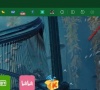
Edge浏览器内存占用高怎么解决?Edge浏览器内存占用高的解决方法
Edge浏览器是我们电脑自带的浏览器,不少的用户们感觉Edge浏览器内存占用高怎么解决?用户们可以直接的点击右上角三个点,然后选择扩展下的将不需要使用的插件关闭或者卸载即可,下面就让本站来为用户们来仔细的介绍一下Edge浏览器内存占用高的解决方法吧。
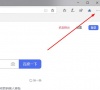
edge浏览器主页背景怎么改?edge浏览器更改主页背景的方法
edge浏览器是一款电脑自带的浏览器软件,但是用户们也可以自由的设置自己的背景图,那么edge浏览器主页背景怎么改?用户们可以直接的进入到操作界面下的按钮,然后编辑界面来进行操作就可以了。下面就让本站来为用户们来仔细的介绍一下edge浏览器更改主页背景的方法吧。
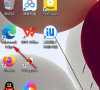
Edge浏览器用户配置1无响应怎么解决?
Edge浏览器用户配置1无响应怎么解决?其实方法很简单的,用户们可以直接的打开设置下的应用,然后选择应用和功能下的高级选项来进行操作就可以了。下面就让本站来为用户们来仔细的介绍一下Edge浏览器用户配置1无响应问题解析吧。
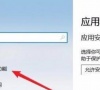
edge浏览器怎么设置兼容性?edge浏览器设置兼容性方法教程
edge浏览器怎么设置兼容性?用户们可以直接的在页面上方的地址栏中输入about:flags,然后进入到新界面后找到使用Microsoft兼容性列表选项来进行操作就可以了。下面就让本站来为用户们来仔细的介绍一下edge浏览器设置兼容性方法教程吧。
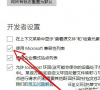
edge浏览器中自定义工具栏在哪?edge浏览器中自定义工具栏怎么设置
edge浏览器中自定义工具栏在哪?用户们可以直接的找到页面顶部右侧的位置是一些平时显示的工具选项,然后找到边儿的省略号,然后找到自定义工具栏来进行操作就可以了。下面就让本站来为用户们来仔细的介绍一下edge浏览器中自定义工具栏怎么设置方法吧。
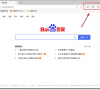
Edge浏览器怎么清除Internet Explorer模式浏览数据?
Edge浏览器怎么清除Internet Explorer模式浏览数据?用户们可以直接的点击设置选项下的隐私和安全选项,然后直接的在隐私和安全选项找到清除Internet Explorer的浏览数据就可以了。下面就让本站来为用户们来仔细的介绍一下具体的操作方法吧。
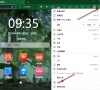
edge浏览器共享功能在哪?edge浏览器共享功能怎么开始教程
edge浏览器是电脑自带的浏览器,很多的用户们都在询问edge浏览器共享功能在哪?因为这款功能更加快速的帮助用户们进行分享操作,那么edge浏览器共享功能在哪?用户们可以直接的点击设置下的外观,然后找到共享按钮来进行操作就可以了、下面就让本站来为用户们来仔细的介绍一下edge浏览器共享功能怎么开始教程吧。
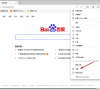
edge浏览器隐藏分屏怎么弄?edge浏览器隐藏分屏功能的教程
edge浏览器隐藏分屏怎么弄?方法很简单的,用户们可以直接的打开浏览器,然后在主页面上方的工具栏中你可以查看到有一个分屏功能图标,用户们可以直接的右键点击一下来进行设置就可以了。下面就让本站来为用户们来仔细的介绍一下edge浏览器隐藏分屏功能的教程吧。
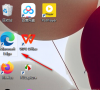
edge浏览器观看视频不流畅怎么办?
不少的用户们会直接的选择利用浏览器来进行观看视频等等,但是也有不少的用户们在询问edge浏览器观看视频不流畅怎么办?用户们可以直接的点击设置下的系统,然后找到使用硬件加速来进行操作就可以了。下面就让本站来为用户们来仔细的介绍一下edge浏览器观看视频不流畅详解吧。
edge浏览器怎么开启关闭确认窗口功能?
edge浏览器是一款便捷的浏览器软件,但是也有不少的用户们在询问edge浏览器怎么开启关闭确认窗口功能?方法很简单的,用户们可以直接的进入到设置下的外观选项卡上来进行设置,下面就让本站来为用户们来仔细的介绍一下edge浏览器开启关闭确认窗口功能的方法吧。